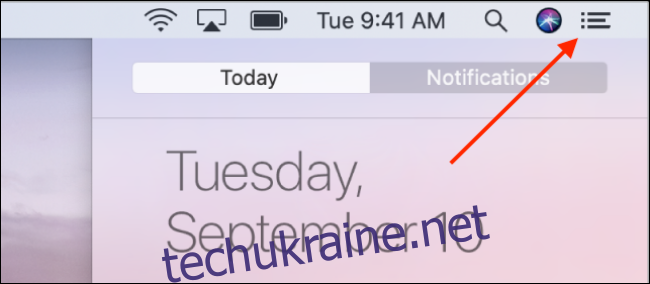Центр сповіщень на Mac містить усі сповіщення та віджети ваших програм. Ви можете використовувати Центр сповіщень для взаємодії зі сповіщеннями або використання віджетів. Ось як переглянути Центр сповіщень на Mac.
Як переглянути Центр сповіщень із рядка меню
Центр сповіщень є частиною рядка меню на вашому Mac. Якщо ви використовуєте macOS 10.15 Catalina або старішу версію, ви можете клацнути піктограму «Центр сповіщень» з правого краю рядка меню, щоб відкрити Центр сповіщень.
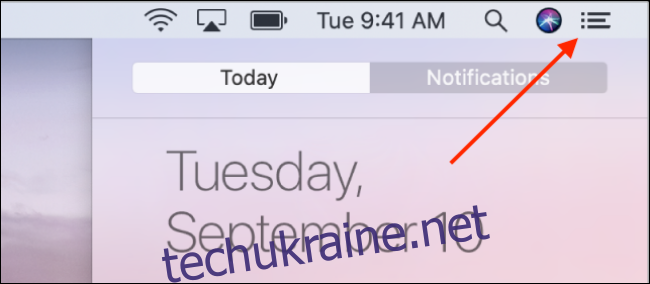
Якщо на вашому Mac встановлено macOS 11 Big Sur або новішу, клацніть дату та час у рядку меню, щоб переглянути Центр сповіщень.
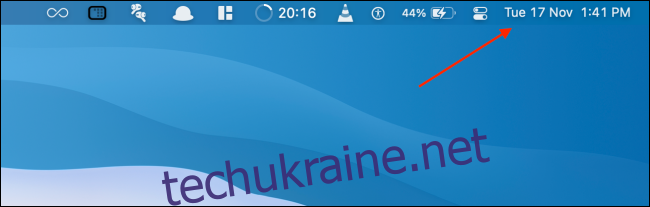
Це розширить Центр сповіщень, і ви зможете побачити всі сповіщення та віджети.
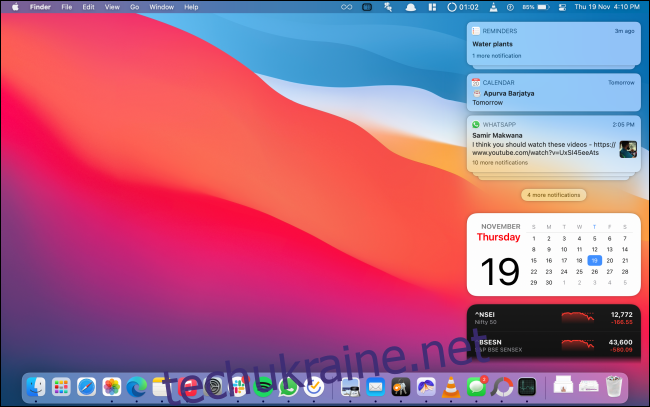
Щоб закрити бічне меню, клацніть будь-де за межами Центру сповіщень.
Як переглянути центр сповіщень за допомогою жесту трекпада
Якщо ви користуєтеся комп’ютером Mac із трекпадом, доступ до Центру сповіщень — це лише один жест.
Використовуючи трекпад, просто проведіть двома пальцями від правого краю.

Щоб вийти з Центру сповіщень, клацніть будь-де за межами висувного меню.
Як переглянути центр сповіщень за допомогою комбінації клавіш
Якщо ви користуєтеся комбінаціями клавіш, ось кілька хороших новин: ви можете налаштувати унікальний ярлик, який показуватиме або приховує Центр сповіщень.
Для цього клацніть піктограму Apple на панелі меню та виберіть опцію «Системні налаштування».
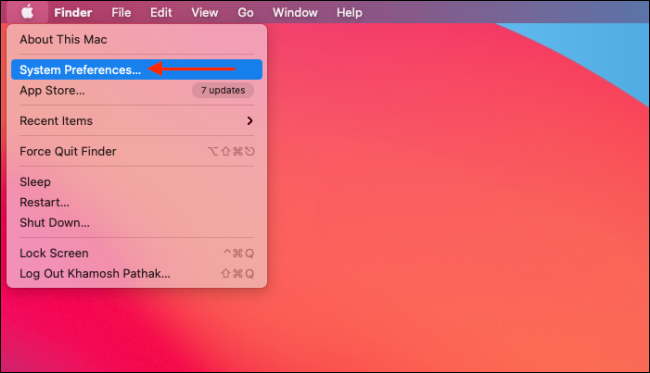
Потім перейдіть до розділу «Клавіатура».

Тут перейдіть на вкладку «Ярлики». На бічній панелі виберіть параметр «Контроль місії».
Тепер натисніть прапорець біля опції «Показати центр сповіщень». Ви зможете створити унікальний ярлик для Центру сповіщень.
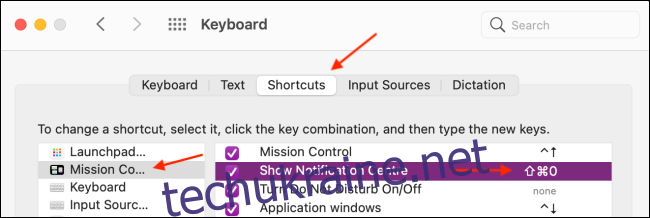
Після додавання використовуйте ярлик, щоб швидко відкрити або закрити Центр сповіщень.
Чи сподобалося вам використовувати комбінацію клавіш для Центру сповіщень? Ось як ви можете створити спеціальні комбінації клавіш для будь-якої програми Mac.
body #primary .entry-content ul#nextuplist {list-style-type: none;margin-left:0px;padding-left:0px;}
body #primary .entry-content ul#nextuplist li a {text-decoration:none;color:#1d55a9;}